Firefox oficjalnie nie obsługuje efektu Mica.
- Firefox nie ma oficjalnego motywu efektu Mica.
- Istnieje jednak metoda wdrożenia go w przeglądarce Firefox w systemie Windows 11.
- Aby ta metoda działała, potrzebujesz przeglądarki Firefox 115.
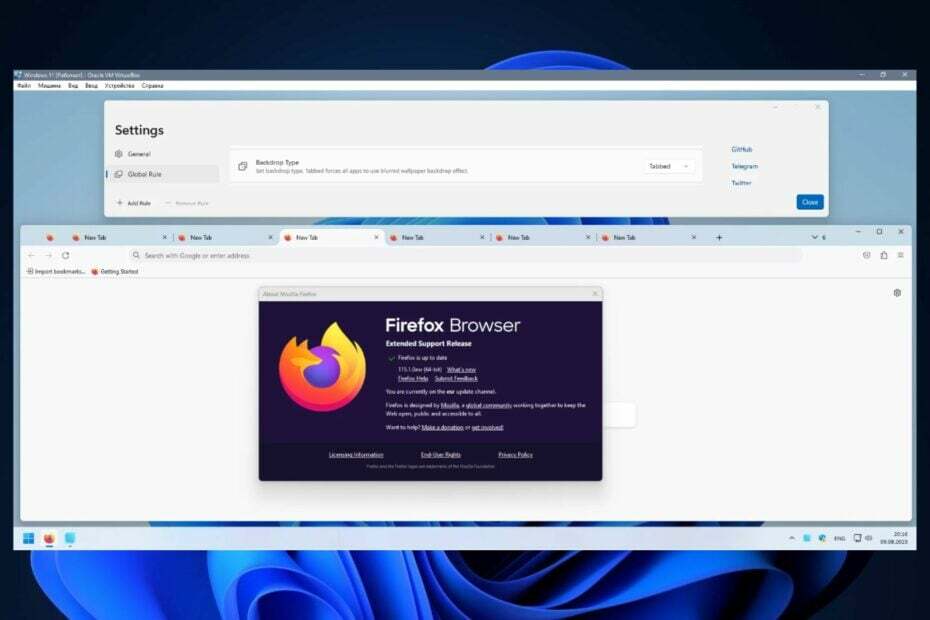
Mozilla Firefox jest nadal bardzo popularną przeglądarką internetową, nawet w dobie Chrome i ulepszonego przez sztuczną inteligencję Microsoft Edge. Niedawno firma poinformowała o tym Firefox nie będzie już obsługiwany w systemach Windows 7, 8 i 8.1. Rozszerzona pomoc techniczna jest oferowana do września 2024 r. dla tych wersji systemu Windows.
A potem będziesz musiał zaktualizować system do Windows 10 lub Windows 11. Zalecamy aktualizację do systemu Windows 11, ponieważ wsparcie dla systemu Windows 10 zakończy się w październiku 2025 r. Tak czy inaczej, na razie możesz nadal używać przeglądarki Firefox w systemach Windows 7, 8 i 8.1, ale pamiętaj, aby zaktualizować ją do wersji 115.
Jak być może wiesz, Firefox oficjalnie nie obsługuje formatu Efekt miki. Na przykład Edge i Chrome obsługują to, a efekt pojawia się jako półprzezroczysta warstwa, która odbija kolory za nią. Efekt jest inspirowany klasycznym teraz projektem Aero z systemu Windows 7.
Jednak może istnieć sposób na dodanie efektu Mica w przeglądarce Firefox w systemie Windows 11. Temu użytkownikowi Reddit udało się to zrobić, choć przy użyciu niekonwencjonalnych sposobów.
Mica / MicaAlt / Akryl w przeglądarce Firefox i Windows 11. Dowód
przez u/QNetITQ W Windows11
Jak dodać efekt Mica do przeglądarki Firefox w systemie Windows 11
Na początek musisz wiedzieć jedną rzecz. Rzekomo podobny do efektu Mica w Firefoksie używa kodu do aktywacji przezroczystości. Ten kod, według użytkownika Reddit, został zaprojektowany dla Windows 7 i Windows 8. Został on również niestety usunięty w Firefoksie 117.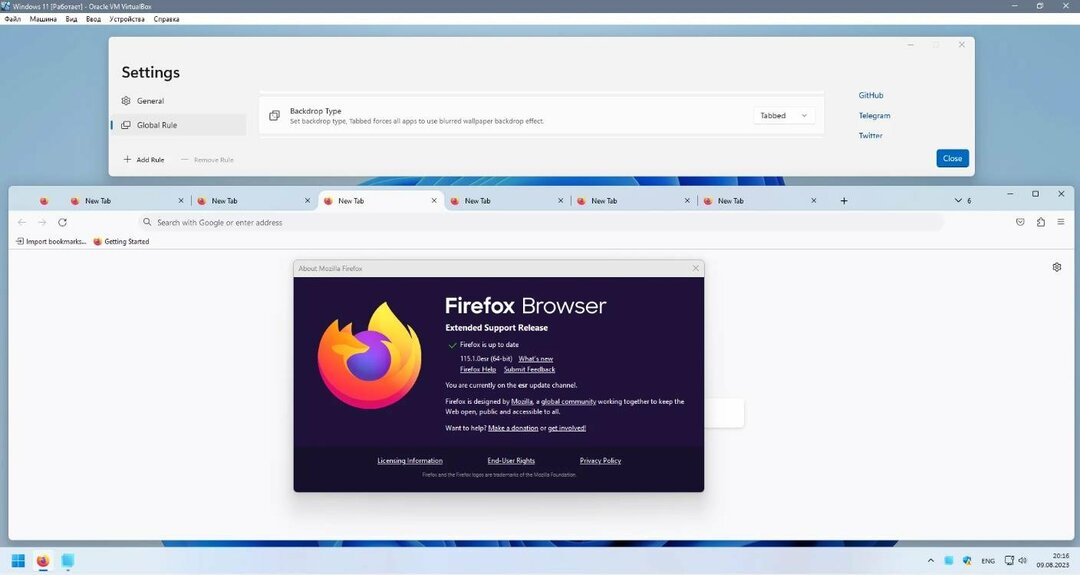
A jeśli przypadkiem aktywowałeś przezroczystość, uruchamiając tę wersję Firefoksa, zostanie ona usunięta. Tak więc, jeśli jesteś użytkownikiem Firefoksa i chcesz przejrzystości w swojej przeglądarce, oto co powinieneś zrobić:
- Pobierz Firefoksa 115. Pobierz go i zainstaluj.
- Pobierz WaveFox, czyli kod, który włączy efekt Mica w Firefoksie.
- Zainstaluj WaveFox, postępując zgodnie z instrukcjami na GitHub.
- Otóż to. Uruchom ponownie przeglądarkę i powinieneś mieć teraz efekt Mica w Firefoksie.
Niestety, na razie jest to jedyny sposób na uzyskanie takiego efektu. Jednak programiści Mozila Firefox mogą w przyszłości zaimplementować domyślny motyw efektu Mica w Firefoksie.
Do tego czasu wypróbuj tę metodę i sprawdź, czy działa. Daj nam znać o swoich doświadczeniach z tym w sekcji komentarzy poniżej.


